uv平板打印機的使用越來越方便,網口連接的uv平板打印機給便于用戶使用操作,日常維護與保養。今天uv平板打印機廠家再和大家分享一些網口uv平板打印機的小知識,使用網口uv平板打印機時應該如何去設置本地IP地址。
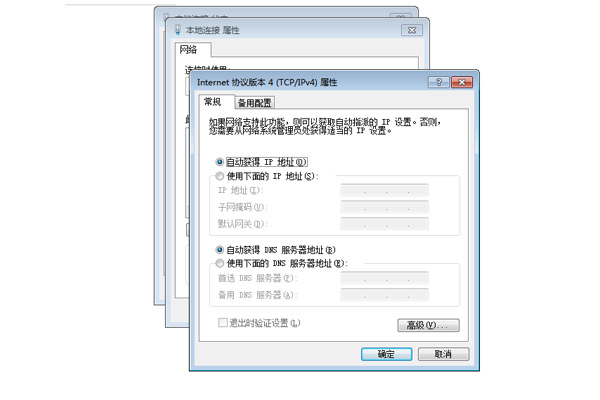
在uv平板打印機與電腦聯機時應該如何去設置IP地址。uv平板打印機目前有很多暢銷的機型,用戶在購買時可按自身需求去選擇購買。uv平板打印機適用打印多種材料,例如噴繪布、油畫布、背膠、相紙等,可應用于不同的行業,還有家居裝修墻紙、藝術油畫、IPAD皮套、婚紗藝術照等等。
使用電腦與網口uv平板打印機聯機時,可根據下述方面進行設置。(注:如果是USB接口用戶無需設置)
1、windowsXP的用戶:在安裝完軟件后,點擊桌面“網上鄰居”右鍵,屬性,打開“網絡連接”屬性窗口,在窗口右邊,找到“本地連接”,鼠標雙擊圖標,打開“本地連接”屬性窗口,在“常規”選項卡內,點擊左下角的“屬性”,打開后在中間位置找到“Internet 協議(TCP/IP)”,雙擊打開,或者點擊右邊的“屬性”即可打開,然后,在窗口的“常規”選項卡,選擇“使用下面的IP地址(S)”,填寫IP地址為:x.x.x.x,子網掩碼:255.255.255.0,最后點擊下方的“確定”退出窗口即可完成。
2、win7系統的用戶,網線連接電腦網口與uv平板打印機,在桌面右下角,找到網絡連接圖標,(也可以通過桌面“網絡”圖標右建屬性打開。),對著圖標鼠標右鍵菜單“打開網絡和共享中心”,打開窗口后,在窗口的左邊菜單列找到“更改適配器設置”,打開網絡窗口,找到“本地連接”圖標,右鍵菜單打開“屬性”窗口,在窗口中間位置找到“Internet 協議版本 4(TCP/IPv4)”,雙擊或者點擊右邊的屬性,進入屬性窗口,選擇“使用下面IP地址(S)”,在IP地址項填寫:x.x.x.x,子網掩碼:255.255.255.0,最后點擊下方的“確定”退出窗口即可完成。
以上都是一些概要的部分,細節上最好還是咨詢一下uv打印機廠家售后來進行設置為最佳,否則有可能影響生產造成不必要麻煩誰都不想。





 微信號
微信號  誠信企業
誠信企業 18566665472
18566665472